Publicité
Il existe de nombreux types de logiciels malveillants différents. Certains sont plus faciles à enlever que d'autres, c'est compréhensible. Souvent, une suite antivirus peut balayer un lecteur, supprimant les fichiers malveillants. Mais cela ne fonctionne pas toujours.
Parfois, un effacement complet du système est la seule option. Brûlez-le et recommencez. Le potentiel de perte de données est très élevé dans cette situation. Vous avez besoin d'un ordinateur propre, mais vous ne voulez pas perdre vos documents importants.
Alors, voici comment copier en toute sécurité des fichiers à partir d'un ordinateur infecté, en le nettoyant au cours du processus.
Comment nettoyer un lecteur infecté ?
Il existe deux méthodes que vous pouvez utiliser pour supprimer des fichiers d'un lecteur infecté. Cependant, tous impliquent le nettoyage du lecteur avant de commencer à copier les fichiers de la source de l'infection sur un lecteur propre.
- Utilisez un disque de démarrage antivirus pour analyser et nettoyer le lecteur avant de le retirer
- Retirez le lecteur et connectez-le à une deuxième machine pour le nettoyage et la copie
Vous ne voulez pas commencer à déconner avec une infection par un logiciel malveillant, ou pire, un ransomware. Vous pouvez, en théorie, simplement commencer à copier les fichiers non système d'exploitation sur un disque propre. Cependant, étant donné que les logiciels malveillants peuvent attaquer et se cacher dans une vaste gamme d'emplacements, pourquoi prendre le risque d'une réinfection après avoir tout copié ?
1. Utilisez un disque de démarrage antivirus pour nettoyer votre lecteur
Un disque de démarrage antivirus est un package antivirus complet qui se présente sous la forme d'un Live CD/USB. Un Live CD/USB est un environnement dans lequel vous pouvez démarrer sans utiliser le système d'exploitation hôte. Par exemple, votre machine infectée peut exécuter Windows 10, mais le disque de démarrage antivirus n'interagit en aucune façon avec Windows 10.
Comme le disque de démarrage antivirus n'interagit pas avec Windows ou tout autre système d'exploitation hôte, il ne déclenche aucun fichier malveillant. Alors que si vous essayez d'exécuter une suite antivirus ou antimalware à partir du système d'exploitation infecté, il y a une chance que le malware se défende.
Télécharger et créer Bitdefender Rescue
Tout d'abord, vous devez télécharger et créer le disque antivirus amorçable sur un système propre connu. Vous ne pouvez pas terminer ce processus sur la machine infectée car cela pourrait corrompre le processus. J'utilise Bitdefender Rescue CD pour cet exemple.
Télécharger: Bitdefender Rescue CD (ISO) [Lien rompu supprimé]
Ensuite, vous devez graver le disque de secours sur une clé USB ou un CD. Je vais avec une clé USB car c'est ce que j'ai sous la main, et j'utiliserai UNetbootin pour graver l'ISO sur la clé USB.
Télécharger: UNetbootin pour les fenêtres | macOS | Linux
Maintenant:
- Lancez UNetbootin et insérez la clé USB. Veuillez noter que ce processus effacera complètement votre clé USB, alors sauvegardez toutes les données importantes avant de continuer.
- Sélectionner Image disque, puis accédez à l'ISO Bitdefender Rescue
- Sélectionnez la clé USB que vous souhaitez utiliser, puis appuyez sur d'accord.
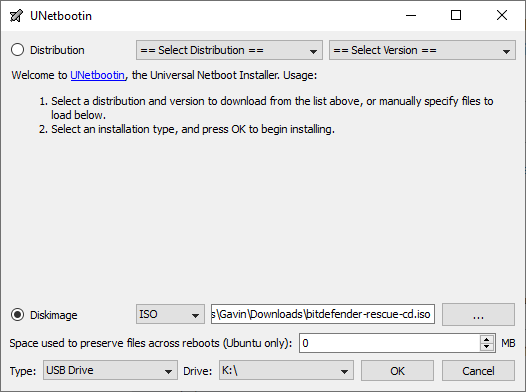
Comment analyser et nettoyer à l'aide de Bitdefender Rescue
Une fois le processus terminé, insérez le Bitdefender Rescue USB dans le système infecté. Après l'avoir allumé, appuyez sur F11 ou F12 pour accéder au menu de démarrage. (Les touches du menu de démarrage varient selon la machine.) Utilisez la touche fléchée pour sélectionner le lecteur USB et démarrez dans le lecteur Bitdefender Rescue.
Sélectionner Démarrez le Bitdefender Rescue CD en anglais et appuyez sur Entrer. Vous devez accepter le CLUF. Après avoir accepté, Bitdefender se mettra automatiquement à jour, puis commencera à analyser tous les lecteurs locaux qu'il trouvera. L'analyse Bitdefender met automatiquement en quarantaine et supprime les fichiers malveillants.
À ce stade, je relancerais le scan pour m'assurer que rien ne volait sous le radar. Une fois que votre analyse a confirmé que les lecteurs analysés sont propres, vous pouvez les copier sur une autre machine.
Autres disques de secours Linux Live
Un Linux Live USB/CD est très similaire au disque de secours antivirus. Vous démarrez dans un environnement en dehors de votre système d'exploitation habituel, mais vous pouvez toujours interagir avec vos fichiers et dossiers locaux. Dans ce cas, vous pouvez analyser vos fichiers locaux avant de les extraire sur un système externe propre.
Il y en a un grand nombre, beaucoup avec des capacités concurrentes ou qui se chevauchent. Si vous voulez plus d'options de disque de secours, consultez le meilleurs disques de secours et de récupération pour une restauration du système Windows Les 5 meilleurs disques de sauvetage et de récupération pour une restauration du système WindowsVoici les meilleurs disques de secours Windows pour vous aider à accéder à votre ordinateur pour effectuer des réparations et des sauvegardes, même lorsqu'il ne démarre pas. Lire la suite .
2. Retirez le lecteur pour le nettoyer
La deuxième option, la moins recommandée, consiste à supprimer le lecteur du système infecté. Une fois supprimé, vous pouvez connecter le lecteur à un autre système à analyser. En théorie, tant que vous disposez d'une suite antivirus ou antimalware puissante installée sur la deuxième machine et, la plupart surtout, vous n'interagissez avec ou n'exécutez aucun fichier sur le lecteur infecté supprimé, vous pouvez l'analyser sans causer un problème.
Il y a certaines choses dont vous avez besoin pour que cette approche fonctionne.
Antivirus ou Antimalware
Le premier est une suite antivirus ou antimalware puissante et à jour. Si vous n'avez pas déjà une protection premium, je vous suggère fortement Malwarebytes Premium. Vous vous demandez si la version Premium en vaut la peine? Voici cinq raisons pour lesquelles vous devriez passer à Malwarebytes Premium 5 raisons de passer à Malwarebytes Premium: oui, ça vaut le coupAlors que la version gratuite de Malwarebytes est géniale, la version premium a un tas de fonctionnalités utiles et intéressantes. Lire la suite . En bref; ça en vaut la peine.
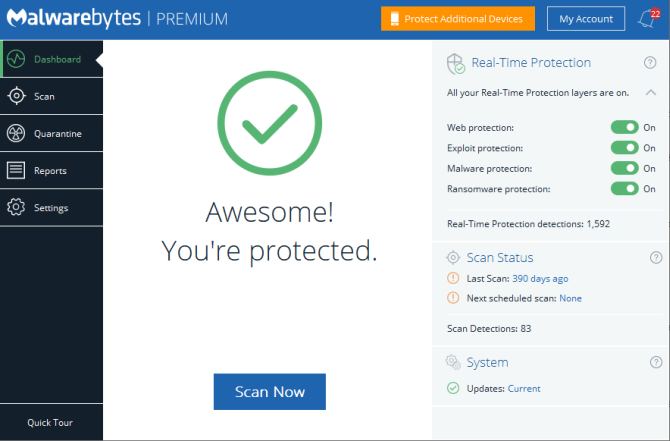
bac à sable
Ensuite, je conseillerais également d'utiliser un outil sandbox pendant le processus de transfert de données. Un bac à sable crée un environnement temporaire au sein de votre système d'exploitation. S'il y a un problème avec le transfert de données, tel que l'apparition d'un logiciel malveillant, vous pouvez fermer le bac à sable pour supprimer tout ce qu'il contient. Pour ça, Défenseur de l'Ombre est une excellente option.
Vous pouvez utiliser Shadow Defender gratuitement pendant 30 jours, ce qui est idéal si vous n'avez qu'un seul système à partir duquel transférer des données. Sinon, une licence à vie vous coûtera environ 35 $.
L'idée avec Shadow Defender est que vous l'activez, créant un point de restauration virtuel. À partir de ce moment, vous pouvez jouer en toute sécurité avec n'importe quoi sur votre système car une fois que vous avez redémarré votre système, Shadow Defender effacera toutes les modifications du système. Si vous déclenchez un logiciel malveillant sur le lecteur infecté, la combinaison d'un antivirus/anti-programme malveillant et d'un redémarrage pour restaurer l'outil sandbox vous protégera.
Il existe des alternatives Shadow Defender disponibles pour macOS et Linux :
- alternatives macOS: Congélateur | Bouclier intelligent
- Alternative Linux :OFRIS
Connexion réseau
La dernière chose à retenir est de déconnecter la machine propre d'Internet avant de copier ou d'analyser les fichiers malveillants. Tout malware nécessitant une connexion réseau cessera de fonctionner. Cependant, avant de vous déconnecter d'Internet, assurez-vous d'avoir des définitions de virus à jour, prêtes à capturer toute activité malveillante.
Liste de contrôle de nettoyage du système infecté
Donc, pour récapituler, il faut :
- Télécharger, installer et mettre à jour une suite antimalware
- Télécharger, installer et mettre à jour un outil sandbox
- Débranchez votre système du réseau
Ensuite, vous pouvez brancher votre lecteur externe potentiellement infecté, l'analyser, le nettoyer et, espérons-le, vous libérer des logiciels malveillants.
Garder votre système propre
La chose la plus difficile avec une infection par un logiciel malveillant est de comprendre si le système est vraiment propre. Vous pouvez analyser un système avec plusieurs outils antivirus et anti-programme malveillant, et ils peuvent toujours manquer quelque chose. Je n'essaie pas de vous inquiéter. C'est la vérité.
Heureusement, la plupart d'entre nous ne rencontrons « que » des formes courantes de logiciels malveillants. Vous devez garder un œil sur les tentatives de phishing et autres attaques de logiciels malveillants, mais ce sont tous des types de logiciels malveillants génériques. Pour la plupart, seules les cibles de grande valeur doivent s'inquiéter des attaques de logiciels malveillants ciblées.
Vous voulez en savoir plus sur la suppression des logiciels malveillants? Consultez notre guide pour supprimer presque tous les types de logiciels malveillants Le guide complet de suppression des logiciels malveillantsLes logiciels malveillants sont partout de nos jours, et l'éradication des logiciels malveillants de votre système est un processus long, nécessitant des conseils. Si vous pensez que votre ordinateur est infecté, voici le guide dont vous avez besoin. Lire la suite .
Crédit d'image: dusanpetkovic/Depositphotos
Gavin est rédacteur en chef pour MUO. Il est également l'éditeur et le responsable du référencement du site frère de MakeUseOf, Blocks Decoded. Il possède un BA (Hons) en écriture contemporaine avec des pratiques d'art numérique pillées dans les collines du Devon, ainsi que plus d'une décennie d'expérience en écriture professionnelle. Il apprécie les grandes quantités de thé.


